Puntje één, Nederlands. "Que? Gij hed toch oek just int engels geklapt?" De voertaal op FMBel is nog steeds Nederlands, maar we kunnen natuurlijk niemand verbieden om er eens iets Engels tussen te gooien. Dialect mag ook al eens, maar probeer toch AN te praten. Daarbij horen dus ook leestekens. Ik weet het, het klinkt een beetje hard, maar als je een tekst schrijft, is het toch makkelijker om te lezen.
Laten we verder gaan met hoe je een post kan posten. Start! Er zijn twee mogelijkheden om te posten. De eerste is simpel, "Snel reageren". Geen opties, niets! Gewoon voor een snelle tekst neer te poten.
![]()
De tweede optie is al wat uitgebreider en ik zal daar dan ook langer bij stil staan. Je begint met te klikken op "Plaats Reactie", bovenaan of onderaan een pagina.

Gaan we eens verder kijken.
Als je gewoon een reactie wil plaatsen, dan krijg je een groot venster met vele opties:

Beginnen doen we met het berichticoon. Hier wordt vaak overgekeken en echt heel belangrijk is het ook niet. Enkel als je wat extra aandacht aan je bericht wil geven, kan je dit gebruiken. Het icoontje voor uw bericht wordt hierdoor veranderd.

Indien je je onderwerp wil veranderen, kan je dat ook. De meesten zullen dat niet doen als ze gewoon een reactie plaatsen op een voorgaand bericht.

Dan gaan we over naar hoe je een bericht kan aanpassen, want soms is gewone tekst een beetje saai. Het volgende scherm krijg je dan te zien.

- B: Hiermee zet je je tekst vet.
- I: Hiermee zet je je tekst cursief.
- U: Hiermee onderlijn je je tekst.
- Quote: Hier kan je een quote gebruiken. Deze wordt ook gebruikt, als je een citaat van iemand gebruikt. [quote] wordt dan [quote="NAAM"]
- List: Hiermee maak je een lijstje. Zet gewoon het lijstje tussen de tags, met telkens [*] na elk element. List= is daar een variant op. Als je [list=1] gebruikt, dan krijg je een lijstje dat genummerd is. Dat gaat ook met a, A, I & i. Waarbij de laatste twee Romeinse cijfers geven. (BV: [list=1]puntje 1[*]puntje 2[*]...[*]...[/list])
- Img: Als je een afbeelding op het forum wil plaatsen, zet deze dan tussen de img tags. Wees er zeker van dat het om een .jp(e)g, .bmp, .png of .gif gaat. Anders zal de afbeelding niet getoond worden. Soms komt er op internet nog iets achter de extensie, soms om de afbeelding te verkleinen. Dit mag niet tussen de tags, anders werkt deze niet meer. ([img]www.hallo.be/image.jpg[/img])
- URL: Om een link op het forum te zetten, gebruik je deze tag. Als je je link wil veranderen in tekst, zet je link dan zo: [url=www.google.be]tekst[/url]
- Flash: Als je iets van Flash wil toevoegen. Gebruik de link van het Flash-onderdeel. [flash=hoogte,breedte]link[/flash] waarbij de hoogte en breedte in pixels wordt uitgedrukt.
- Tekstgrootte: Extra Klein tot Extra Groot, geen verdere uitleg nodig :)
- Tekstkleur: Ook deze is redelijk straight forward.
- Align= : Wil je je tekst links, rechts, in het midden of uitgelijnd? Zet het dan tussen deze tag met left, right, center of justify. ([align=center]tekst[/align])
- Font= : Als je een ander lettertype wil kiezen, dan kan dat zeker! Comic Sans MS, Times New Roman, Arial... Het kan allemaal!
- glow: Kan enkel gebruikt worden met Internet Explorer. Het doet uw tekst gloeien.
- hr: Een streep, meer is het niet :) Zet er niets tussen.
- move: Zet tekst tussen deze tags en je krijgt bewegende tekst van rechts naar links.
- s: Dit doorstreept je tekst.
- shadow: Blijkt niet te werken op dit moment.
- sub/sup: Dit geeft tekst die kleiner of groter is.
- tt: Zorgt er voor dat je tekst als een typemachine tevoorschijn komt. Je letters hebben hierdoor een vaste breedte.
- youtube: Om youtubefilmpjes op fmbel te plaatsen. Zet enkel het einde van de link in de post. (VB: https://www.youtube.com/watch?v=way_uWpCG7Q --> way_uWpCG7Q)
De smileys zijn niet echt moeilijk. Je klikt gewoon op een smiley die je wenst.

Een citaat kan op twee manieren gedaan worden.
Ofwel klik je bij de post op "citeer". Ofwel klik je bij het opstellen van je bericht op "citeer". Dit laatste heeft als voordeel dat je meerdere citaten kan selecteren.


Als je een onderwerp wil aanmaken, zijn er een paar zeer kleine verschillen.
Je klikt op Nieuw Onderwerp om eraan te beginnen.

Zo moet je wel degelijk een titel aanmaken.

Je kan nu ook een poll toevoegen. Het is redelijk straight forward. Je geeft de vraag in, geeft een paar opties (enteren!), je zegt hoeveel stemmen iemand kan uitdelen en je kan zelfs een max aantal dagen ingeven voor de poll.

We zijn er! Nu heb je nog drie keuzes. Denk je dat de post volledig klaar is, dan kan je bevestigen en je post verschijnt voor iedereen. Je kan ook wel eens bekijken of de post wel ok lijkt, het is niet altijd even goed. Als je je post wil opslaan, kan je die terugvinden in je gebruikerspaneel.
![]()
Zo, moesten er nog vragen zijn, dan stel je ze maar :)
| SEP 19 19/09/2011 - 24/09/2011
SEP 25 25/09/2011 20:00 -
21:00 SEP 26 26/09/2011 - 01/10/2011
OKT 1 01/10/2011
OKT 2 02/10/2011 20:00 -
21:00 |
 Home
Home Forum
Forum Nieuws
Nieuws Gidsen
Gidsen Artikels
Artikels Downloads
Downloads Prono
Prono Invullen
Invullen Tussenstand
Tussenstand Persoonlijk
Persoonlijk Praathoekje
Praathoekje Links
Links Info
Info Kalender
Kalender Ereleden
Ereleden Adverteren
Adverteren Gids Beloning Systeem
Gids Beloning Systeem Gebruiksvoorwaarden
Gebruiksvoorwaarden Zoeken
Zoeken Gebruiker
Gebruiker FMBel Shop
FMBel Shop Archief
Archief FMBel op Facebook
FMBel op Facebook FMBel op Twitter
FMBel op Twitter FMBel op Steam
FMBel op Steam Log in/uit
Log in/uit



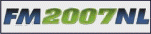
Reacties